- 0904 558 448
- Khuyến mãi
- Gửi Ticket
- Giới thiệu
Việt Nam
English
Ngày đăng: March 3, 2025
DKIM và SPF là hai phương thức xác thực email phổ biến, giúp xác minh rằng email được gửi từ một nguồn đáng tin cậy. Bài viết dưới đây của CloudFly sẽ hướng dẫn bạn cách cấu hình DKIM và SPF để xác thực email trên cPanel. Nhờ đó bảo vệ email của bạn khỏi bị giả mạo và tăng khả năng gửi email thành công.

SPF (Sender Policy Framework) là một giao thức xác thực email giúp ngăn chặn email giả mạo và bảo vệ tên miền khỏi các cuộc tấn công lừa đảo (phishing). Cụ thể, SPF cho phép chủ sở hữu tên miền xác định các máy chủ email (IP) nào được phép gửi email thay mặt cho tên miền của họ. Khi một email được gửi đi, máy chủ nhận sẽ kiểm tra bản ghi SPF trong DNS của tên miền người gửi. Nếu địa chỉ IP của máy chủ gửi trùng khớp với danh sách đã được xác định, email sẽ được coi là hợp lệ. Ngược lại, nếu không tuân thủ SPF, email có thể bị đánh dấu là spam hoặc bị từ chối. Nhờ vậy, SPF giúp đảm bảo email của bạn không bị giả mạo, tăng độ tin cậy khi gửi thư và giảm nguy cơ bị lọc vào thư rác.
DKIM (DomainKeys Identified Mail) là một phương thức xác thực email giúp bảo vệ email khỏi bị giả mạo hoặc chỉnh sửa trong quá trình gửi. Khi một email được gửi đi, hệ thống sẽ tạo một chữ ký số từ khóa riêng tư của tên miền và chèn vào tiêu đề email. Máy chủ nhận sau đó sẽ kiểm tra chữ ký này bằng cách đối chiếu với khóa công khai được lưu trong bản ghi TXT của DNS. Nếu chữ ký hợp lệ, email sẽ được coi là đáng tin cậy. Ngược lại, nếu chữ ký bị thay đổi hoặc không hợp lệ, email có thể bị đánh dấu là spam hoặc bị từ chối. Nhờ DKIM, các doanh nghiệp và cá nhân có thể bảo vệ thương hiệu, giảm nguy cơ bị giả mạo email và tăng tỷ lệ gửi email thành công.
Việc cấu hình DKIM và SPF giúp xác thực email, giảm nguy cơ bị đánh dấu là spam và bảo vệ tên miền khỏi bị giả mạo. Bạn có thể thực hiện theo các bước sau trên cPanel:
Bước 1: Đầu tiên, bạn truy cập trang quản lý cPanel của hosting.
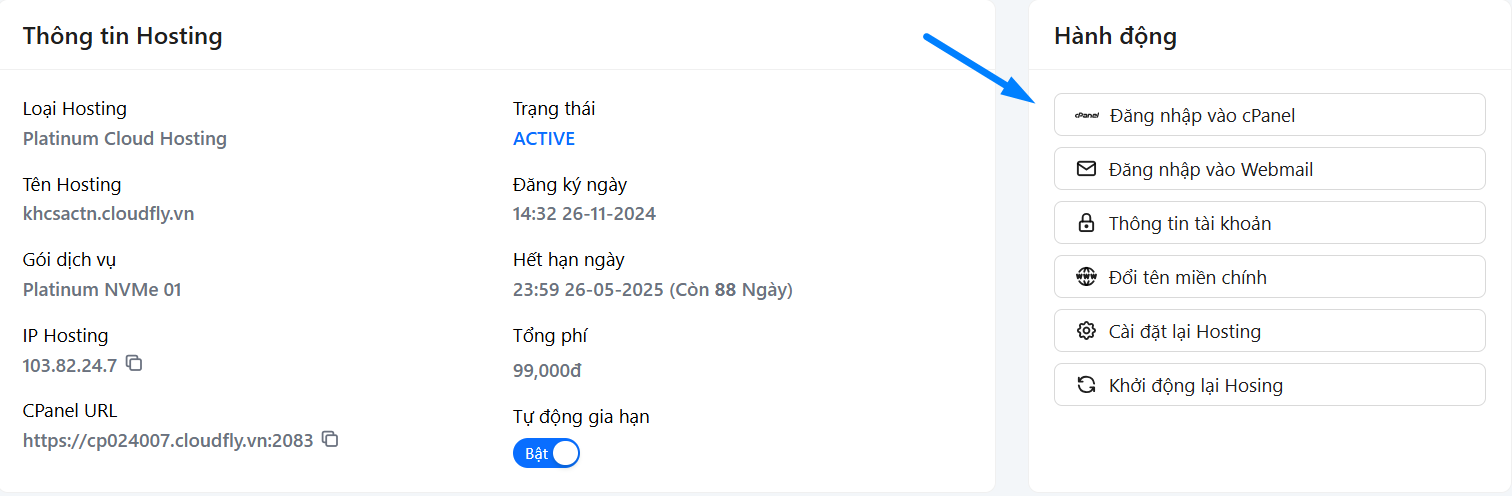
Bước 2: Trong giao diện chính của cPanel, bạn tìm mục Email và chọn Email Deliverability.
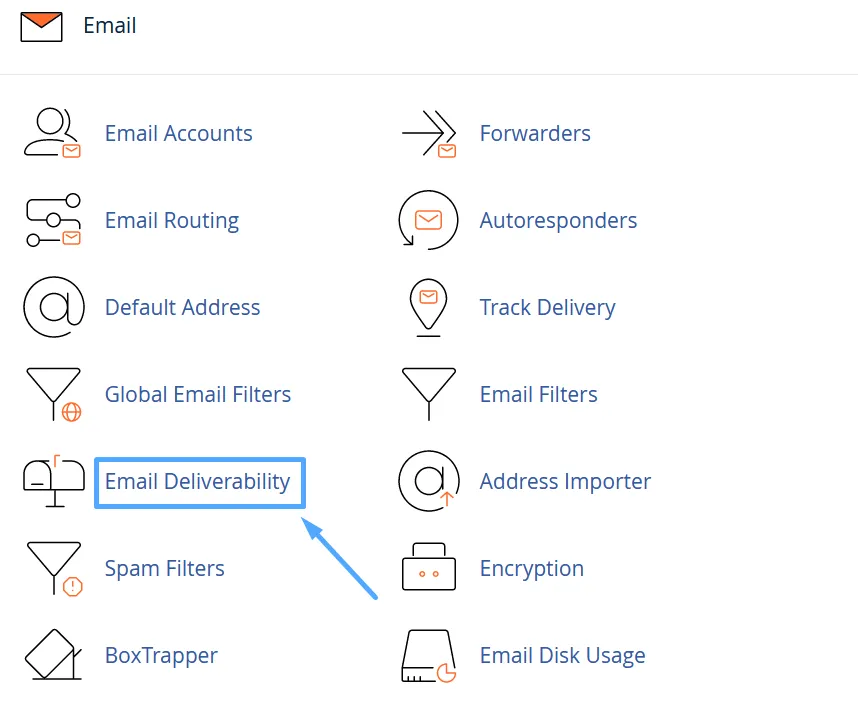
Bước 3: Bạn sẽ thấy danh sách các tên miền đang sử dụng. Bạn chọn tên miền muốn cấu hình và nhấn Manage để tiếp tục.

Bước 4: Bạn cấu hình DKIM
Trong phần DKIM, bạn nhấn Install The Suggested Record để cPanel tự động thiết lập.
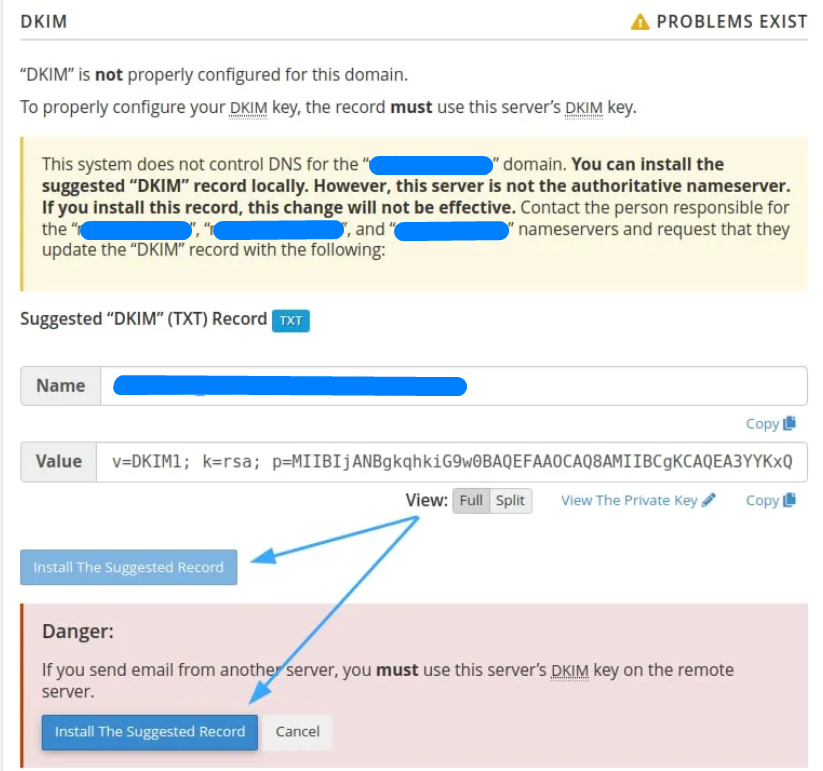
Nếu chọn cách này, bạn có thể bỏ qua bước tiếp theo.
Bạn sao chép giá trị Name của DKIM.
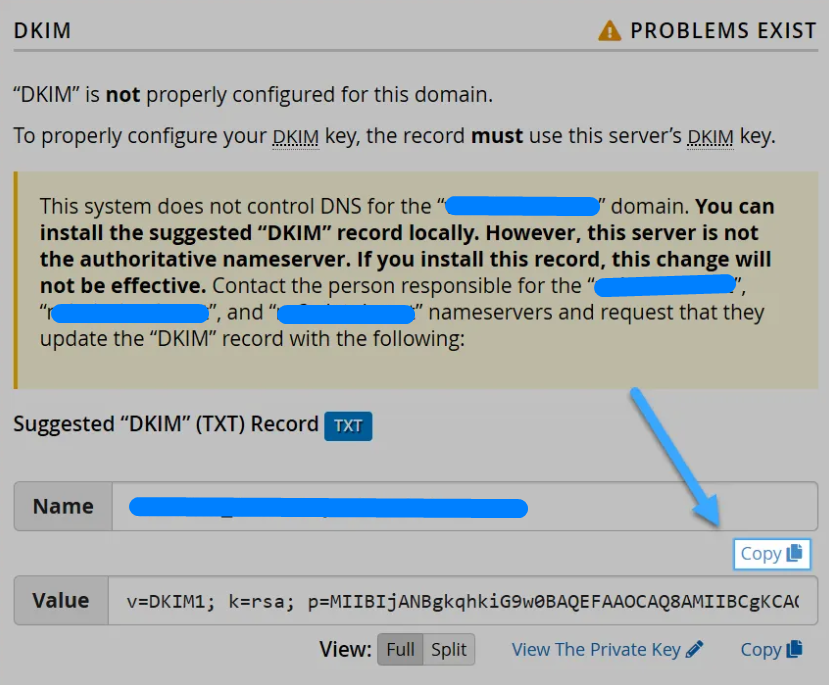
Trong phần Value, bạn nhấn Split để chia nhỏ chuỗi (nếu cần) rồi nhấn Copy.

Lưu ý: Nếu sao chép toàn bộ giá trị DKIM, bạn có thể gặp lỗi do độ dài quá lớn. Vì vậy, bạn hãy dùng chức năng Split để chia nhỏ chuỗi trước khi thêm vào DNS.
Bước 5: Bạn cấu hình SPF
Bạn nhấn Install The Suggested Record để cPanel tự động cấu hình SPF.
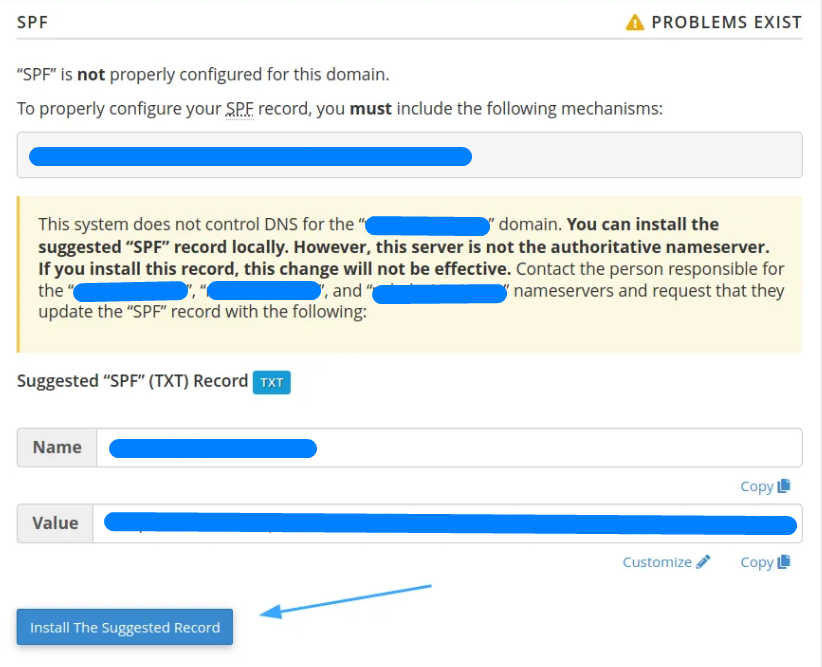
Bạn sao chép giá trị Name và Value của SPF.

Bước 6: Sau đó, bạn quay lại giao diện chính của cPanel. Rồi tìm mục Domains và chọn Zone Editor.

Bước 7: Bạn nhấn Manage tại domain cần cấu hình.

Bước 8: Bạn nhấn Add Record để thêm bản ghi mới.

Bước 9: Bạn thêm bản ghi DKIM (nếu cấu hình thủ công)
Rồi nhấn Save Record để lưu.

Bước 10: Bạn thêm bản ghi SPF (nếu cấu hình thủ công)
Rồi nhấn Save Record để lưu.

Bước 11: Bạn truy cập lại mục Email Deliverability trong cPanel và nhấn F5 để làm mới trang.
Nếu cấu hình thành công, trạng thái sẽ hiển thị VALID.
Giờ đây, email của bạn sẽ đáng tin cậy hơn, giảm nguy cơ bị giả mạo và tăng tỷ lệ gửi thành công.
>>> Xem thêm:
Hy vọng bài viết trên trên đã giúp bạn hiểu rõ hơn về hướng dẫn cấu hình DKIM và SPF để xác thực email trên cPanel. Nếu còn thắc mắc hay muốn đăng ký Cloud Hosting tại CloudFly, hãy liên hệ ngay với chúng tôi qua thông tin bên dưới để được tư vấn và hỗ trợ chi tiết. Đội ngũ kỹ thuật có chuyên môn cao luôn sẵn sàng 24/7 để giải quyết mọi vấn đề của bạn.
THÔNG TIN LIÊN HỆ: